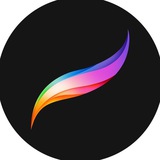Создание выделения
Procreate позволяет создавать выделения, сохраняя возможность масштабирования, панорамирования и поворота холста.
Инструмент выделения специально создан для сенсорного интерфейса. Просто нарисуйте или нажмите вокруг области, которую вы хотите выбрать. Вы можете использовать жесты навигации Procreate в любое время, чтобы увеличить масштаб для большей точности или выполнить панорамирование для выбора областей, которые в данный момент находятся за пределами экрана.
#полезность
Procreate позволяет создавать выделения, сохраняя возможность масштабирования, панорамирования и поворота холста.
Инструмент выделения специально создан для сенсорного интерфейса. Просто нарисуйте или нажмите вокруг области, которую вы хотите выбрать. Вы можете использовать жесты навигации Procreate в любое время, чтобы увеличить масштаб для большей точности или выполнить панорамирование для выбора областей, которые в данный момент находятся за пределами экрана.
#полезность
❤14👍2
Как ставить задачи в команде
Дизайнер в продукте коммуницирует с разными членами команды — продактами, разработчиками, другими дизайнерами, иногда маркетологами, сотрудниками поддержки, отдела продаж.От некоторых из них дизайнер получает задачи, некоторым сам их ставит.
В этой заметке напишу об одном простом, но важном моменте при постановки задач или просто рабочих просьб. Итак. Ключевая мысль — нужно четко написать, не только, что хотим, но и зачем это нужно.
Ссылка на статью: https://dsgners.ru/career/621-kak-stavit-zadachi-v-komande
Дизайнер в продукте коммуницирует с разными членами команды — продактами, разработчиками, другими дизайнерами, иногда маркетологами, сотрудниками поддержки, отдела продаж.От некоторых из них дизайнер получает задачи, некоторым сам их ставит.
В этой заметке напишу об одном простом, но важном моменте при постановки задач или просто рабочих просьб. Итак. Ключевая мысль — нужно четко написать, не только, что хотим, но и зачем это нужно.
Ссылка на статью: https://dsgners.ru/career/621-kak-stavit-zadachi-v-komande
dsgners.ru
Как ставить задачи в команде — дизайнерс
Дизайнер в продукте коммуницирует с разными членами команды — продактами, разработчиками, другими дизайнерами, иногда маркетологами, сотрудниками поддержки, отдела продаж.От некоторых из них дизайнер получает задачи, некоторым сам их ставит.
❤2
Как рисовать портрет-стикер в procreate. Автор Satana Online.
https://www.youtube.com/watch?v=1Byvp3P5I1Y&t=1233s
#уроки
https://www.youtube.com/watch?v=1Byvp3P5I1Y&t=1233s
#уроки
YouTube
Как рисовать портрет-стикер в procreate | уроки procreate | уроки рисования | стикер для telegram
Первый раз решила решила записать с лицом и техника взбунтовалась))
Кто не любит лаги на видео смотрите с момента заливки цветом и пропустите построение рисунка.
пысы я не пропагандирую рисунок с фото без собственной отрисовки, для начального уровня пойдет…
Кто не любит лаги на видео смотрите с момента заливки цветом и пропустите построение рисунка.
пысы я не пропагандирую рисунок с фото без собственной отрисовки, для начального уровня пойдет…
❤16👍4
Снятие выделения
Есть несколько способов снять свободное выделение, что предоставляет вам различные уровни контроля, которые зависят от вашего следующего шага.
Когда вы осуществите выделение, вы увидите активное выделение как чистую область холста и маскированные области, обозначенные движущимися диагональными линиями. Чтобы применить ваше выделение, выполните одно из следующих действий:
(1) Нажмите на инструмент «Трансформация»
Изолируйте и трансформируйте содержимое выделения.
(2) Нажмите кнопку «Рисовать»
Примените выделение и выберите кисть, которую вы использовали в последний раз - и все это одним быстрым шагом.
(3) Нажмите на начальную точку
Рисует прямую линию от вашей последней точки до узла. Теперь вы можете выбрать «Рисование» или изменять выделение дальше.
(4) Нажмите на кнопки «Добавить / Удалить»
Примените выделение и оставьте режим выделения активным для дальнейших модификаций.
#полезность
Есть несколько способов снять свободное выделение, что предоставляет вам различные уровни контроля, которые зависят от вашего следующего шага.
Когда вы осуществите выделение, вы увидите активное выделение как чистую область холста и маскированные области, обозначенные движущимися диагональными линиями. Чтобы применить ваше выделение, выполните одно из следующих действий:
(1) Нажмите на инструмент «Трансформация»
Изолируйте и трансформируйте содержимое выделения.
(2) Нажмите кнопку «Рисовать»
Примените выделение и выберите кисть, которую вы использовали в последний раз - и все это одним быстрым шагом.
(3) Нажмите на начальную точку
Рисует прямую линию от вашей последней точки до узла. Теперь вы можете выбрать «Рисование» или изменять выделение дальше.
(4) Нажмите на кнопки «Добавить / Удалить»
Примените выделение и оставьте режим выделения активным для дальнейших модификаций.
#полезность
👍4❤2🔥2